Если сравнивать компьютер с человеческим организмом, то центральный процессор – ndash; это головной мозг, материнская плата – периферическая нервная система и спинной мозг, а жесткий диск – память, где долго хранится вся информация. Только у человека память находится внутри мозга, а у компьютера это отдельный орган. По желанию вы можете прокачать память, купив винчестер ПК с большим запасом памяти. Можно также ускорить передачу данных между устройствами, поставив диск со скоростным шпинделем. В этой статье мы расскажем:
- Существуют виды жестких дисков, в чем их преимущества и недостатки друг друга
- На какие параметры диска обратить внимание перед покупкой?
- Какой подобрать оптимальный объем памяти, брать разъем, которую лучше выбрать скорость шпинделя и многие другие рекомендации по каждому техническому параметру.
- Какого производителя HDD и SSD выбрать.
Содержание
- Типы жестких дисков
- На какие параметры обратить внимание при выборе
- Объем памяти (емкость)
- Форм-фактор
- Виды флэш-памяти в SSD-накопителе
- Скорость передачи данных
- Виды разъемов и интерфейсов
- Поддержка работы жесткого диска
- Лучшие производители жестких дисков

Типы жестких дисков
Как выбрать жесткий диск, ведь на рынке так много видов? Давайте разберемся, какой тип чем отличается, чем плохой и чем хорош.
Сразу подчеркнем, что некоторые пользователи ищут SSD-накопители по фразе “жесткий диск”. На самом деле, ССД не является жестким диском и его некорректно так называть. Однако подобные запросы все равно постоянно появляются в поисковиках браузеров. В этой статье мы поможем подобрать HDD-диск (который собственно и является жестким диском), так и SSD-диск (который правильнее называть “твердотельный накопитель ”).
Все виды жестких дисков делятся на большие группы:
- Внутренний накопитель. Расположен внутри корпуса ПК и подключен к нему через разъем SATA.
- Внешний. Напоминает флешку, подключаемую извне через USB или Thunderbolt разъем (SSD-диски). Превышает флэш-накопитель как по объему памяти, так и по скорости передачи данных.
Имеется отдельный подвид внешних накопителей – стационарные жесткие диски Они оснащены собственным блоком питания, подключаемым к сети через обычную розетку. У стационарных дисков гораздо больше памяти, чем у обычных внешних дисков, но они больше по размерам, а во время работы сильнее шумят и нагреваются.
По типу работы накопители бывают 3-х видов:
- HDD (Hard Drive Disk). Это тот привычный большинству винчестер для ноутбука или ПК. Информация записывается на магнитные пластины. Главное преимущество – неограниченное количество циклов записи при достаточно низкой стоимости. К середине 2023 г. этот тип дисков практически полностью устарел, хотя все еще пользуется спросом.
- SSD (Solid State Drive). Также называется твердотельный накопитель, так как в нем используется твердотельная память (флэш). При тех же разъемах подключения и габаритах, что у HDD работает в 5-30 раз быстрее, поэтому вытесняет HDD с рынка благодаря такому колоссальному преимуществу. Также он потребляет меньше энергии и работает совершенно бесшумно. Если HDD бросить на пол или просто ударить что-нибудь жесткое, на нем повредятся магнитные пластины, и часть данных может быть потеряна. SSD не испытывает такой проблемы благодаря флэш-памяти, и для него свойственна повышенная прочность. Но и у этого, казалось бы, совершенного накопителя есть свои недостатки: стоит дороже HDD, а количество циклов записи ограничено.
- SSHD (Solid State Hybrid Drive). Это гибридный накопитель, сочетающий свойства HDD и SSD. На его флеш-память записывается только запрашиваемая и используемая информация. Он имеет все преимущества диска HDD, хотя он стоит дороже. Однако скорость передачи данных ниже, чем у SSD.
Сейчас выгоднее использовать SSD (поскольку при других преимуществах он прекрасно представлен на рынке тысячами моделей) или комбинацию SSD (для установки системы) и HDD (для хранения информации).
По области применения жесткие диски делятся на 4 вида:
- Для настольных стационарных компьютеров.
- Для серверов. Характеризуются большим объемом и надежностью. Диск под сервер передает информацию быстрее всех других рассматриваемых видов, но при этом сильно шумит.
- Жесткий диск для ноутбука. Отличается низким тепловыделением и небольшим размером (чтобы поместиться в компактный корпус лэптопа). 2023 г. во всех современных моделях ноутбуков стоят SSD.
- Для систем видеонаблюдения. Если стандартный накопитель для SSD имеет размер от 128 Гб до 2 Тб, для видеонаблюдения используются модели на 1-4 Тб и более. Один диск может обеспечить эффективную работу нескольких камер.

На какие параметры обратить внимание при выборе
Если вы решили купить жесткий диск для ПК или ноутбука (или SSD-накопитель), обратите внимание на следующие параметры:
- Содержимое диска или объем памяти.
- Форм-фактор.
- Виды флэш-памяти (если выбираете SSD-накопитель).
- Скорость передачи данных (актуально только для SSD).
- Виды разъемов и интерфейсов (актуально только для SSD).
- Поддержка жесткого диска.
Рассмотрим подробнее каждый из этих пунктов.

Объем памяти (емкость)
Вместимостью называют физический объем диска, где хранится информация. Измеряется в гигабайтах или терабайтах. Максимальный объем памяти на одном жестком диске может составлять 20+ Тб (терабайт, то есть более 20 000 гигабайт).
Сейчас ориентировочная емкость жестких дисков и твердотельных накопителей следующая:
- На домашнем или офисном стационарном ПК чаще всего стоит HDD на 750-2000 Гб.
- На ноутбуках HDD до 1 Тб (редко) или SSD на 128 Гб, 256 Гб, 512 Гб. В дорогих моделях геймерских и дизайнерских ноутбуков могут стоять твердотелые накопители 1000/1024 Гб или на 2000/2048 Гб!
- Геймерский компьютер среднего класса – SSD на 1 Тб.
- Игровой ПК для энтузиастов: HDD объемом до 4 Тб плюс SSD объемом 512 Гб или SSHD на 2048 Гб.
- Профессиональный дизайнерский ПК – HDD на 2-12 Тб плюс SSD емкостью до 2048 Гб.

Форм-фактор
Форм-фактор жесткого диска бывает 7 видов:
- 1,8”. Это небольшие диски для серверов.
- 2,5”. Наружные диски и HDD для старых моделей консолей, SSD для ПК и ноутбуков. Встречаются диски для серверов.
- 3,5”. Для стационарных ПК, один из самых распространенных форм-факторов наряду с М.2 и 2,5”.
- М.2. Это внутренние SSD-накопители. Стоят дорого, но отличаются высокой производительностью. Иногда такой форм-фактор используется в ультрабуках и планшетах.
- HHHL – SSD-накопители для ПК, неттопов и отдельных ноутбуков.
- mSATA – SSD диски для ноутов и некоторых компьютеров. Но к 2023 году он полностью устарел.
- Apple Proprietary – ССД-шники для Mac Pro.
В свою очередь, форм-фактор М.2 бывает нескольких подвидов в зависимости от длины:
- M.2 2230 – 30 мм.
- M.2 2242 – 42 мм.
- M.2 2260 – 60 мм.
- M.2 2280 – 80 мм.
- M.2 22100 – 100 мм.
Ширина у всех одинаковая – 22 мм.

Виды флэш-памяти у SSD-накопителя
На твердотельных накопителях память состоит из ячеек, в каждом из которых хранится фрагмент информации. Она бывает нескольких видов:
- SLC. Это самый старый тип. 1 ячейка = 1 бит информации. Достоинства: высокая скорость передачи их всех видов. Срок эксплуатации один из самых продолжительных после MLC. Минус – самая дорогая из всех видов. Поэтому ее чаще всего используют в банковских серверах, где повышены требования к надежности.
- TLC. В одной ячейке хранятся 3 бита информации. Это самый лучший вариант по сочетанию цена / долговечность. Диска на 128 Гб хватит примерно на 5-6 лет, хотя точный срок зависит от ежедневной нагрузки.
- MLC. На одну ячейку приходится 2 бита. Преимущества: самый продолжительный срок эксплуатации по всем видам. Минусы: стоит дороже TLC, хотя при объеме 128 Гб может прослужить и 10 лет.
- QLC. Появился сравнительно недавно, здесь в ячейке хранится 1 бит. Главный плюс: самая дешевая из всех. Главный минус: менее надежна, чем TLC.
- eMLC. Используется в SSD-дисках для серверов (в том числе сетевых накопителей). Стоит дешевле SLC, но при этом более производительное MLC.
Все эти виды флэш-памяти могут иметь трехмерную структуру (тогда к аббревиатуре прилагаются "3D NAND" или "3D V-NAND"). Ячейки располагаются в несколько "этажей". За счет этого увеличивается емкость, производительность и надежность хранения данных. Накопители TLC 3D NAND – самые распространенные. Существует и подвид трехмерной памяти 3D XPoint – более производительный и долговечный по сравнению с NAND.
Если вы не знаете, какую флеш-память выбрать, спросите себя: “Зачем я буду использовать SSD”? Если это системный диск, то достаточно MLC с маленькой емкостью, однако он будет максимально надежным. Если хотите проходить новинки 2023 года на мощном игровом ПК, покупайте диск на TLC-памяти. Там высока скорость передачи данных, а файлы установленных игр не очень ценны, поэтому надежность не в приоритете.

Скорость передачи данных
Еще одна важная характеристика HDD-дисков – среднее время доступа к единице информации или скорость доступа. Нормальный показатель у современных HDD составляет 13-15 мс (миллисекунд). Ориентируйтесь на это значение при покупке диска.
В SSD-накопителях обращают внимание на запись (скорость записи) и скорость чтения. Измеряются оба параметра в мегабайтах в секунду (Мб/с). Скорость чтения важнее; ориентируйтесь на показатель 500–999 Мб/с. Оптимальная скорость записи 550 Мб/с. Обратите внимание, что скорость работы SSD диска зависит от его объема. С увеличением объема увеличивается и скорость. В 2023 году нет смысла брать твердотельный накопитель объемом менее 240 Гб, а для комфортного использования ПК лучше брать 500-512 Гб.
HDD-диск имеет подвижные части, поэтому для него также важна такая характеристика как скорость вращения шпинделя (обозначается rpm). Выбирайте модели со значением 5400 об/мин. или 7200 об/мин. для стационарных ПК или 5200/5900 об/мин. для ноутбуков. Также обратите внимание, что чем выше rpm, тем сильнее нагревается диск. Но иногда вам просто необходимо быстро передавать огромные объемы информации, поэтому даже 7200 об/мин. уже мало. Например, SAS жесткие диски для серверов могут иметь скорость до 15000 об/мин, но имеют мощную систему охлаждения.
Между объемом буфера (кэша) и скоростью доступа к данным на HDD тоже есть зависимость: чем больше кэша, тем быстрее система находит данные. Популярный диапазон объемов кэша HDD сейчас составляет 64-256 Мб. У SSD-накопителей соотношение общего объема и объема кэша всегда равно пропорции 1000:1.
Максимальная скорость доступа к данным зависит от интерфейса подключения. Последний имеет фиксированную пропускную способность, превысить которую невозможно. Поэтому пора рассмотреть, какие интерфейсы и разъемы на жестких дисках.

Виды разъемов и интерфейсов
В таблице ниже представлены все виды разъемов и интерфейсов, также скорость передачи данных для каждого из них.
| Тип разъема (интерфейса) | Скорость передачи данных | Комментарий |
|---|---|---|
| SATA | SATA 1 – 150 Мбайт/с; SATA 2 – 300 Мбайт/с; SATA 3 – 600 Мбайт/с. |
Все 3 стандарта совместимы друг с другом. Сейчас чаще всего используется SATA 3. Этот тип разъемов используется для дисков для ПК и ноутбуков, и очень редко – в дисках для серверов |
| eSATA | 300 Мбайт/с | Для подключения внешних HDD |
| mSATA | 600 Мбайт/с | Уменьшен вариант интерфейса SATA. Используется только для SSD |
| Thunderbolt 3 | 5000 Мбайт/с | Как правило, используется для девайсов от Apple, включая Mac Pro |
| USB | USB 3.2 Gen1 (USB 3.0) – 625 Мбайт/с; USB 3.2 Gen2 (USB 3.1) – 1250 Мбайт/с |
Также есть USB C 3.2 Gen1 (USB C 3.0), USB C 3.2 Gen2 (USB C 3.1), отличающиеся от USB 3.2 Gen1 и USB 3.2 Gen2 двухсторонней конструкцией разъема, за счет чего упрощается подключение диска |
| PCI-E | PCI-E 3.0 – 984 Мбайт/с (1 лінія); PCI-E 4.0 – 1969 Мбайт/с (1 лінія); PCI-E 5.0 – 3938 Мбайт/с (1 линия). |
PCI-E 3.0 уже устаревает. В современных SSD-дисках чаще всего стоит интерфейс PCIe 4.0 x4 (4 линии), у самых продвинутых – PCIe 5.0 x4 |
| mini PCI-E | Та же, что и на PCI-E | Уменьшенная версия PCI-E |
| M.2 | – | Для подключения дисков SSD |
| Wi-Fi | – | Беспроводное подключение внешнего жесткого диска к смартфону или другим устройствам, на которых нет USB-разъемов |
| NVMe | 3500 Мбайт/с | Интерфейс, через который можно подключить внутренние SSD-диски через PCI-E, M.2 и U.2 |
При выборе жесткого диска в магазине проверьте, есть ли в вашем ПК или ноутбуке совместимое гнездо для подключения.
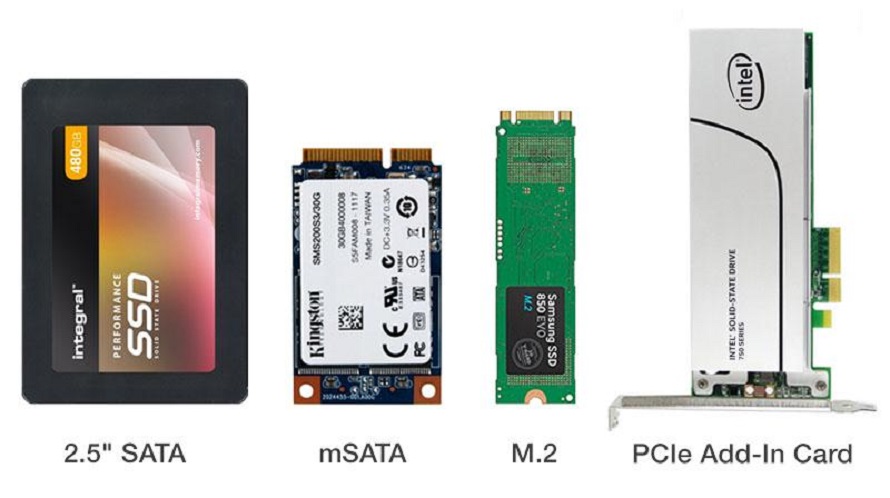
Поддержка работы жесткого диска
Все жесткие диски поддерживают те или иные технологии, которые улучшают их работу или защищают хранящуюся информацию. Существует 4 основных типа поддержки:
- TRIM – технология, посредством которой ОС сообщает контроллеру SSD-диска о возможности удаления блоков с ненужными данными. Если информация в блоках действительно не актуальна, просто удалите их. Так вы продлите срок эксплуатации диска и сохраните высокую скорость передачи данных.
- Шифрование данных. Используется для защиты информации от несанкционированного доступа. Для доступа необходимо ввести пароль. Отличная технология в случае кражи или потери внешнего диска или накопителя с ноутбука. Злоумышленник не сможет получить доступ к конфиденциальным данным.
- Advanced Format – формат разметки области хранения информации Благодаря наличию этой технологии, современные жесткие диски более производительны и емки на фоне устаревших моделей. Однако диски Advanced Format несовместимы со старыми операционными системами (например, Windows XP).
- NCQ – технология увеличения быстродействия HDD-, SSD-, SSHD-дисков с интерфейсом SATA. Эта функция используется для серверов.

Лучшие производители жестких дисков
В магазине TELEMART.UA представлены лучшие производители жестких дисков с заслуженной репутацией.
Лучшие производители внутренних жестких дисков:
Производители внешних HDD-дисков:
ТОП производителей SSD-накопителей:
Если вы сомневаетесь в выборе жесткого диска или твердотельного накопителя, обращайтесь к специалистам TELEMART.UA! Они бесплатно проконсультируют вас, помогут подобрать нужную модель под ваш ПК, выберут лучший вариант под мощность, емкость, питание и интересующий вас бюджет. Тзвоните по телефону: (067) 400-08-80. Также вы можете связаться с нами через чат-бот в телеграммах: @TELEMARTUA_bot.
А если вы захотите обменять старый накопитель на новый с доплатой, воспользуйтесь нашей услугой “Trade-In”. Также вы можете обменять старый ноутбук или ПК на новый, сдать старое железо и частично рассчитаться им за новую видеокарту, процессор или материнскую плату. “Trade-In” читайте тут.

FAQ
Какие виды жестких дисков и в чем их отличия?
Как выбрать надежного производителя жесткого диска и какие бренды считаются самыми надежными?
- HDD (Hard Drive Disk). Информация записывается на магнитные пластины.
- SSD (Solid State Drive). В нем используется твердотельная память (флэш). При тех же разъемах подключения и габаритах HDD работает в 5-30 раз быстрее.
- SSHD (Solid State Hybrid Drive). Это гибридный накопитель, сочетающий свойства HDD и SSD.
- NAS (Network Attached Storage). Его еще называют сетевым накопителем. Он состоит из одного или нескольких жестких дисков, подключаемых к локальной сети.
Проконсультируйтесь у продавца, он подскажет хороший бренд.
- ADATA.
- Apacer.
- Crucial.
- Gigabyte.
- GoodRAM.
- Corsair.
- Kingston.
- Patriot.
- MSI.
- Samsung.
- Team.
- APACER.
- LaCie.
- Silicon Power.
- Toshiba.
- Transcend.
- Seagate.
- Toshiba.
- Western Digital.
Какие дополнительные функции и технологии следует учитывать при выборе жесткого диска?
- Вместимость диска или объем памяти.
- Форм-фактор.
- Виды флэш-памяти (если выбираете SSD-накопитель).
- Скорость передачи данных (актуально только для SSD).
- Виды разъемов и интерфейсов (актуально только для SSD).
- Поддержка TRIM, NCQ, Advanced Format, шифрование данных.


.png)

